Configurando o Team Task Manager (Instalação Completa)
A instalação completa do Team Task Manager irá instalar o servidor de banco de dados eo software do cliente. Este PC será reconhecida como um PC servidor que armazena todos os dados importantes. Usando o software de cliente os PCs em sua rede podem se conectar ao servidor de banco de dados.
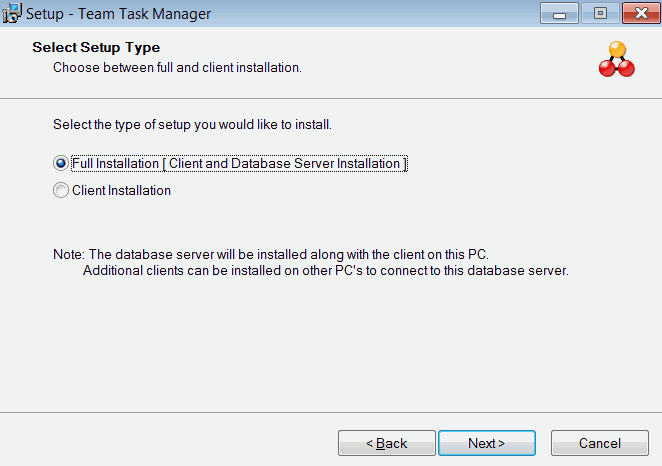
Se você tiver selecionado Instalação completa, Clique em Próxima e siga as instruções na caixa de diálogo de configuração. O banco de dados será instalado no PC. Após a instalação completa é concluída, a última página da configuração irá mostrar um endereço IP que você vai precisar usar no software cliente. Clique Concluir para sair da configuração e lançar Team Task Manager.
No primeiro lançamento do software cliente, você vai precisar para se conectar ao servidor de banco de dados digitando o nome ou o endereço IP do servidor de banco de dados. Após a conexão bem-sucedida para o servidor de banco de dados, o Criar Admin Password diálogo será exibida pela primeira vez.
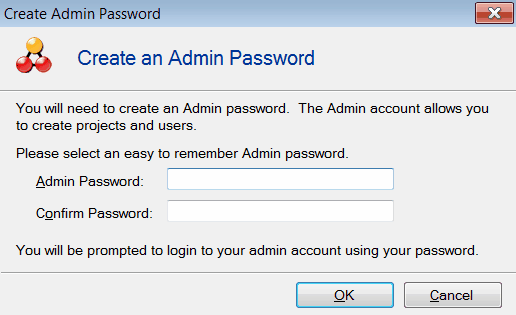
Você terá que escolher uma senha de administrador. A conta de administrador permite que você administre Team Task Manager. Você precisa fazer o login como administrador para criar projetos e usuários.
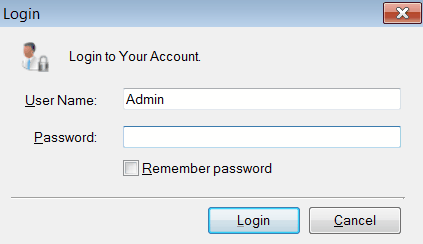
Parabéns! Agora você pode entrar para o Team Task Manager usando a senha recém-criada.
|